Kā izmantot Siri ieteikumus Mail App iOS un macOS
Literārs Mistrojums / / August 05, 2021
Līdzīgi kā Google asistents, arī Apple ir izstrādājis personīgo asistentu Siri savām MacOS un iOS ierīcēm. Apple izstrādātais Siri nav tuvu Google asistentam, taču nesen Siri ir piedzīvojis radikālus atjauninājumus, kas ir krasi uzlabojuši Siri. Siri tagad spēj strādāt ar trešo pušu lietojumprogrammām, un tas ir integrēts visās galvenajās lietojumprogrammās, piemēram, Spotify, Pandora utt. Tas nozīmē, ka tagad jūs varat komandēt Siri atskaņot dziesmas, izmantojot trešās puses lietojumprogrammu, kas ir diezgan pamanāma funkcija. Izmantojot jauno Siri ieteikumu integrāciju Apple pasta lietotnē, jūs varat izdarīt kļūdas.
Līdzīgi kā Google, Siri seko sava lietotāja nesenajām lietotnēm, pēdējām darbībām un daudz ko citu, tas palīdz Siri ieteikt jaunas lietotnes, paredzēt, ko darīsit tālāk, un vēl daudz ko citu. Kopumā tas atvieglos jūsu dzīvi, jo tagad jūs varat tikt galā ar ikdienas uzdevumiem, piemēram, Pasta, Signāli utt. izmantojot balss komandas Siri ar personalizētiem ieteikumiem.
Ja jums ir MacBook vai iOS ierīce, jums būs jāiespējo Siri, lai parādītu ieteikumus Mail Apps. Tas padarīs jūsu uzdevumu daudz vieglāk pārvaldāmu. Tomēr jums ir jāiespējo Siri, lai rādītu ieteikumus Mail lietotnēs. Tas ir ļoti vienkāršs process, un to varat iespējot, izmantojot lietotni Mail, Siri vai iestatījumus. Kad esat iespējojis ieteikumu atļauju lietotnei Mail, tiks parādīts brīdinājums, pieņemiet to apstiprināšanai.

Satura rādītājs
-
1 Kā lietot Siri ieteikumus Mail App iOS un macOS?
- 1.1 Siri ieteikumu iespējošana lietotnē Mail App iOS vai iPad
- 1.2 Siri ieteikumu iespējošana Mac App Mail App
- 2 Secinājums
Kā lietot Siri ieteikumus Mail App iOS un macOS?
Varat turpināt izpildīt tālāk minētās darbības, lai atkarībā no ierīces izmantotu Siri ieteikumus lietotnē Mail.
Siri ieteikumu iespējošana lietotnē Mail App iOS vai iPad
1. darbība) Pirmkārt, dodieties uz Iestatījumi savā iOS ierīcē noklikšķiniet uz Pasts opcija iestatījumu lietotnē.

2. solis) Nākamajā lapā pieskarieties pirmajai opcijai Siri un meklēšana.
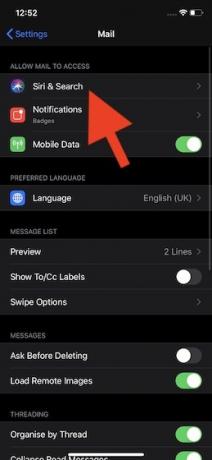
3. solis) Pēdējais solis ir pārslēgt Rādīt Siri ieteikumus lietotnē App opcija, un esat pabeidzis. Tagad jums būs ieteikumi lietotnē Mail.
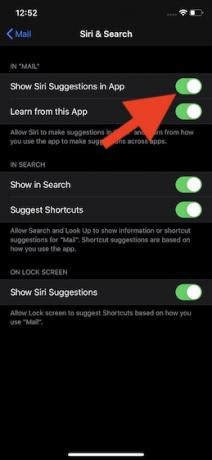
Siri ieteikumu iespējošana Mac App Mail App
1. darbība) Atveriet Sistēmas izvēle no palaišanas tastatūras.

2. solis) Noklikšķiniet uz opcijas, Siri.

3. solis) Kad esat atvēris Siri lapu, dodieties uz opciju Siri ieteikumi un konfidencialitāte atrodas ekrāna apakšējā labajā stūrī.

4. solis) Nākamajā lapā atlasiet Pasts loga kreisajā rūtī un labajā pusē atzīmējiet abas rūtiņas Rādīt Siri ieteikumus lietotnē App lai iespējotu ieteikumus un Uzziniet no šīs lietotnes lai būtu personalizēti ieteikumi. Pēc tam vienkārši noklikšķiniet uz Gatavs poga zemāk, un viss ir kārtībā.

Secinājums
Siri ir lielisks virtuālais palīgs, un, pievienojot to Apple Mail, varat ar to brīnīties. Tāpēc izpildiet šo rokasgrāmatu, lai iOS un macOS ierīcēs izmantotu Siri ieteikumus Mail App. Ja rodas kādas problēmas, nekautrējieties nomest komentāru zemāk.
Redaktora izvēle:
- Kā aktivizēt ārkārtas SOS iPhone SE
- Kā izlabot Mac kļūdas kodu 43, dzēšot failus
- Apple Mail vs Outlook: kura e-pasta lietotne ir labāka MacOS?
- Izmantojiet Siri dziesmu atskaņošanai Spotify; Tāpat kā Siri izmantošana Apple Music!
- Kā izmantot AirPods, rezervējot kabīni vietnē Uber, izmantojot Siri
Rahuls ir datorzinātņu students, kuram ir liela interese par tehnoloģiju un kriptovalūtu tēmām. Lielāko daļu laika viņš pavada vai nu rakstot, vai klausoties mūziku, vai ceļojot pa neredzētām vietām. Viņš uzskata, ka šokolāde ir visu viņa problēmu risinājums. Dzīve notiek, un kafija palīdz.



